Kaip belaidžiu būdu dalintis failais tarp "Windows" ir "Android"
Mobilus Langai Teminiai Androidas / / March 19, 2020
Ar reikia suimti failą kompiuteryje, kad galėtumėte įdėti jį į „Android“ įrenginį? Dabar naudodami naujausią „ES File Explorer“ versiją, galite tai padaryti naudodamiesi „WiFi“ tinklu.
Jei jums reikia pasiekti failą kompiuteryje ir įdėti jį į „Android“ įrenginį, tai galite padaryti prijungę USB kabelį. To pavyzdys būtų pridedant savo vaizdo įrašus prie „Kindle Fire“. Bet jei norite lengvesnio būdo, naudodamiesi naujausia ES File Explorer versija (nemokama), galite tai padaryti naudodamiesi „WiFi“ tinklu.
Bendrinkite failus iš „Android“ į „Windows“ per „Wi-Fi“
Atsisiųskite ir įdiekite ES failų naršyklė į savo išmanųjį telefoną ar planšetinį kompiuterį. Jei jau turite jį įdiegę, būtinai atnaujinkite į 3 ar naujesnę versiją. Šiame pavyzdyje naudoju „Nexus 7“, tačiau tai turėtų būti panaši patirtis visose versijose.
Atidarykite ES File Explorer ir bakstelėkite Tinklas> LAN.
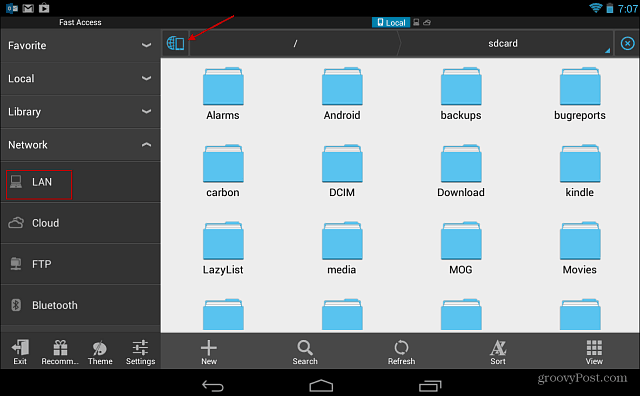
Tada turėtumėte pradėti matyti kompiuterius, kurie veikia ir veikia jūsų namų tinkle. Jei ne, apačioje esančiame meniu bakstelėkite mygtuką Ieškoti. Tai vėl nuskaitys jūsų tinklą ir atnaujins ekraną. Jei nesate tikri, kurio aparato norite, peržiūrėkite mūsų vadovą
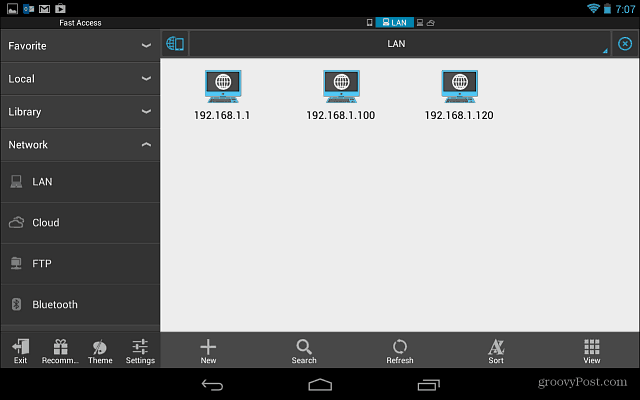
Tiesiog bakstelėkite norimą sistemą ir prisijunkite naudodami „Windows“ vartotojo vardą ir slaptažodį. Taip pat galite atsiminti savo kredencialus, kurie kitą kartą bus žymiai lengviau prisijungti.
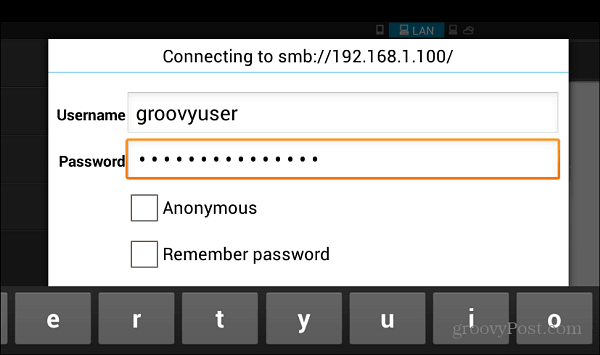
Prašom! Dabar galite pradėti dalintis failais su kompiuteriu arba atvirkščiai.
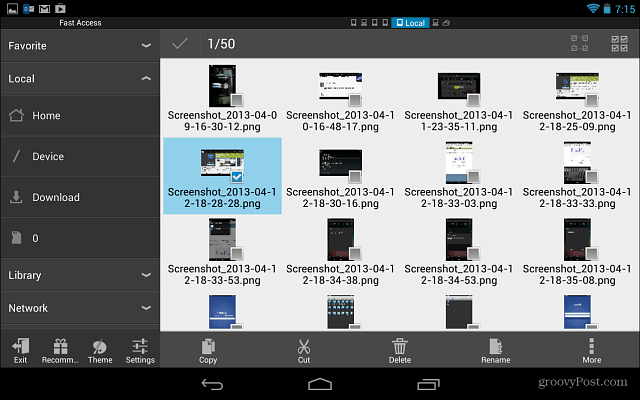
Bakstelėjus mygtuką Daugiau, parodomas įspūdingas funkcijų, kuriomis galima naršyti ir gauti tai, ko jums reikia, sąrašas. Šis metodas yra Taigi daug lengviau, nei kiekvieną kartą perkelti failą, kai reikia prijungti įrenginį prie kompiuterio.
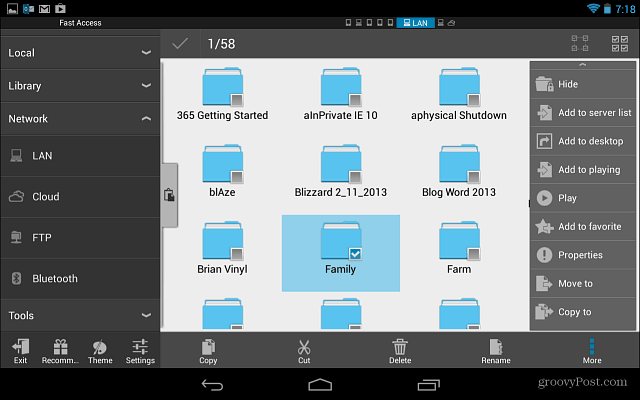
Taip pat galite perkelti failus iš kompiuterio į „Android“ ir programą kaip „AirDroid“. Bet aš rekomenduoju naudoti ES File Explorer V3, nes jis yra galingas ir turi tiek daug dalykų, kuriuos galite su juo padaryti.
